当你使用电脑连接宽带时,突然出现“错误711:无法加载远程访问服务管理器”这个错误提示,这时候你可能会感到十分困扰。不用担心,这个问题通常是因为“远程访问服务管理器”服务未启动所致。我们可以通过如下步骤来解决这个问题:先按下Win+R键打开运行窗口,输入“services.msc”命令并回车,然后在弹出的窗口中找到“远程访问服务管理器”服务,右键点击选择“启动”即可解决问题。如果该服务已经启动,可以尝试重启电脑或重启路由器。
解决方法:
1.在键盘上按下【win+R】组合键,调出运行窗口,输入【services.msc】,回车进入。
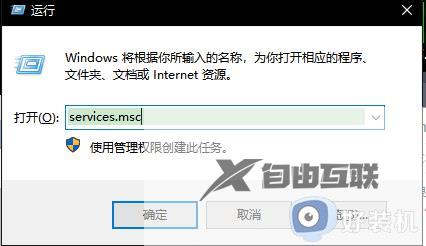
2.进入之后,双击【Windows Event Log】服务,然后将启动类型设置为【自动】。
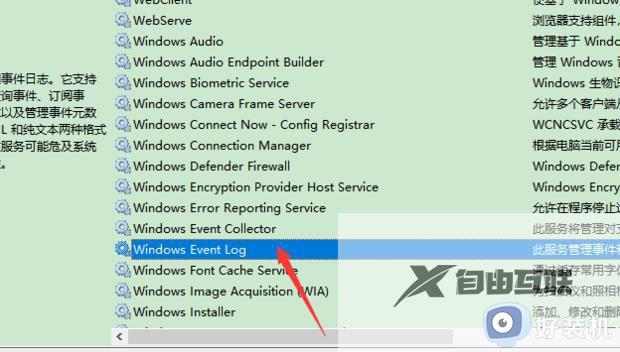
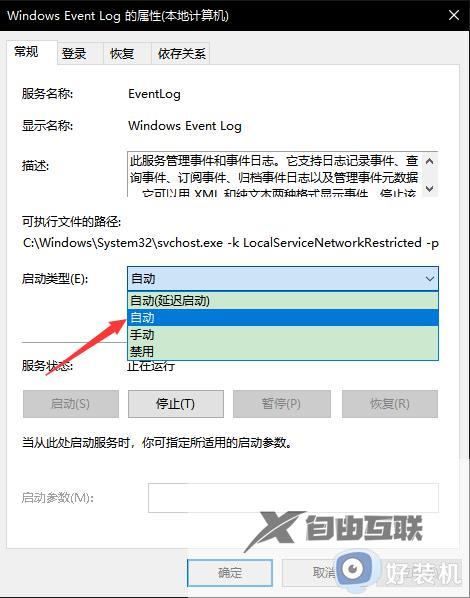
3.双击【Telephony】,也将启动类型设置为【自动】。
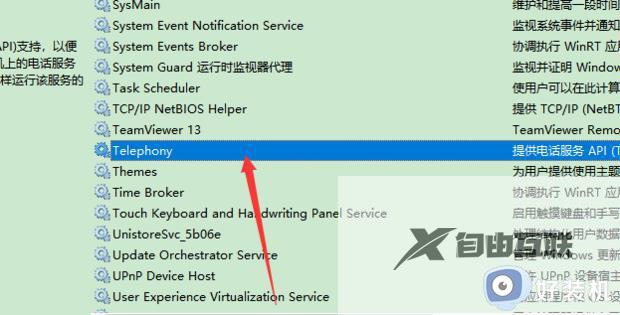
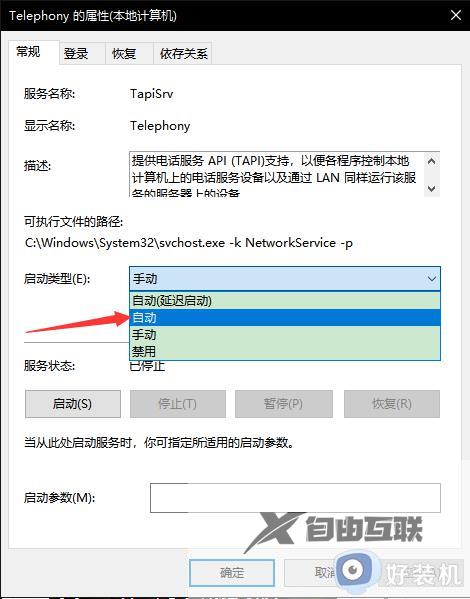
4.最后双击【Remote Access Connection Manager】,将启动类型设置为【手动】。
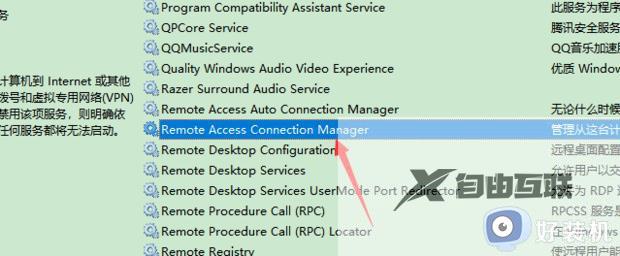
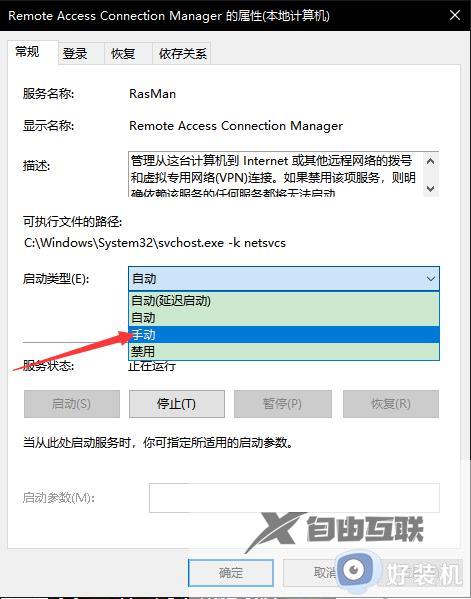
以上就是关于电脑连接宽带错误711修复方法的全部内容,有遇到相同问题的用户可参考本文中介绍的步骤来进行修复,希望能够对大家有所帮助。
郑重声明:本文由网友发布,不代表盛行IT的观点,版权归原作者所有,仅为传播更多信息之目的,如有侵权请联系,我们将第一时间修改或删除,多谢。